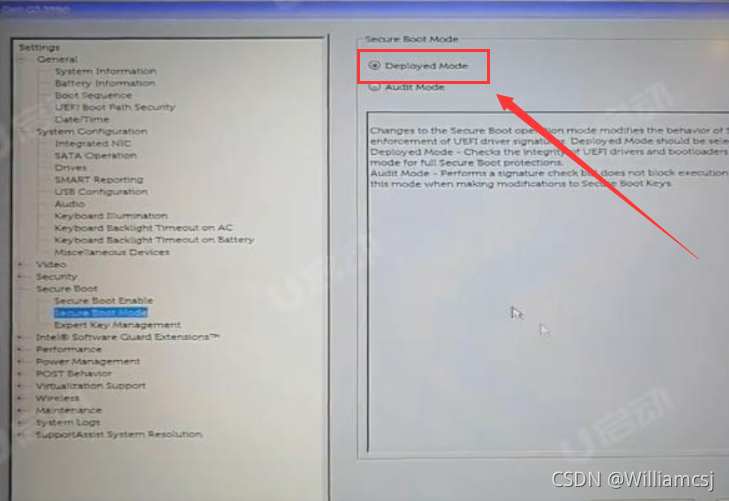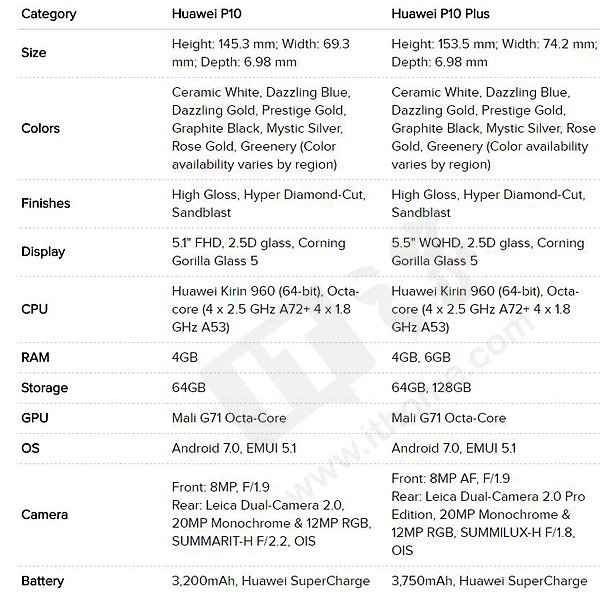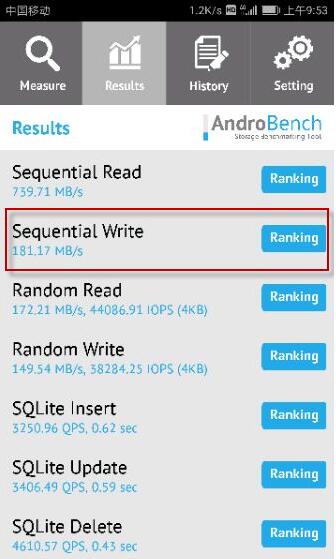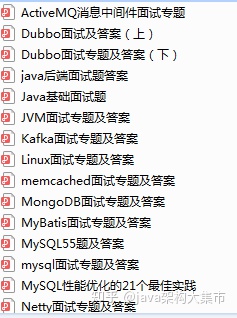戴尔Vostro成就13 5370搭载最新八代酷睿的笔记本电脑也是越来越多,不过在商务本上却很少能见到,并且它的售价仅需4799元起,拓展性也十分的优秀。那么这款笔记本如何一键u盘安装win7系统?下面跟小编一起来看看吧。
准备工作:
2、将u盘制作成u盘启动盘;
3、下载原版win7系统镜像并存入u盘启动盘;
戴尔Vostro成就13 5370笔记本如何安装win7系统:
1、重启电脑等待出现开机画面按下启动快捷键,选择u盘启动进入到u深度主菜单,选取“【02】u深度win8 pe标准版(新机器)”选项,按下回车键确认,如下图所示:
2、在pe装机工具中选择win7镜像放在c盘中,点击确定,如下图所示:.
3、此时在弹出的提示窗口直接点击“确定”按钮,如下图所示:
4、随后安装工具开始工作,我们需要耐心等几分钟, 如下图所示:
5、完成后,弹跳出的提示框会提是否立重启,这个时候我们直接点击立即重启就即可。
6、此时就可以拔除u盘了,重启系统开始进行安装,我们无需进行操作,等待安装完成即可。
以上就是戴尔Vostro成就13 5370笔记本一键u盘安装win7系统操作步骤,戴尔Vostro成就13 5370笔记本用户如果需要安装win7系统,可以参照此教程学习哦。更多精彩教程请关注u深度官网